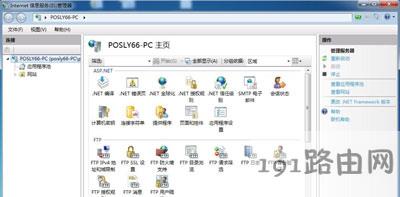原标题:"Win7系统电脑安装IIS功能的操作方法"关于电脑问题教程分享。
Win7系统电脑怎么安装IIS?如何在Win7系统上安装IIS功能?下面就给大家介绍具体操作步骤。
操作步骤:
第一步:在windows7桌面上的左下角,点击“开始”,找到“控制面板”,并点击进去。

第二步:进入控制面板后,首先将“查看方式”选择为“类别”,以缩小图标查找的范围,然后点击“程序”。
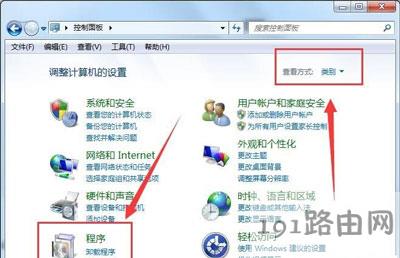
第三步:进入“程序”显示页面后,找到“程序和功能”一栏,点击“打开或关闭Windows功能”。
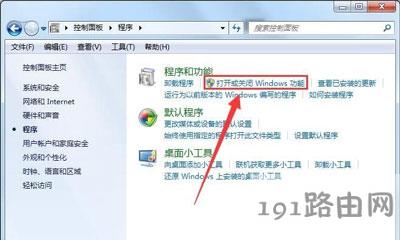
第四步:进入到“打开或关闭Windows功能”页面后,找到”Internet信息服务“一栏,可以看到其前面的勾未勾上。

第五步:点击”Internet信息服务“前面的”+“将其自目录全部展开,分别将FTP、服务器、web管理工具、万维网服务目录下的所有选项进行勾选,最后点击”确定“即可。
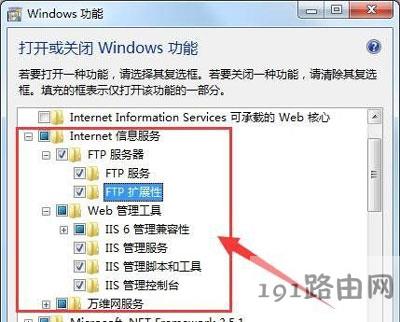
第六步:IIS功能打开完毕后,可以在开始-》程序搜索框里面输入”iis“,找到iis应用软件,并打开,打开之后就可以进行iis的一些配置,发布asp.net网站了。